9 personverninnstillinger for iPhone du bør slå på nå

Apple gjør en bedre jobb enn de fleste selskaper når det gjelder personvern. Men ikke alle standardinnstillingene på iPhone er i brukerens beste interesse.
Apple er utvilsomt en pioner når det gjelder perfeksjon og levere sofistikert konstruksjon på den mest subtile måten. Denne ledende teknologigiganten har alltid prøvd å forbedre brukeropplevelsen vår, enten det er på iPhone, iPad, MacBook eller hvilken som helst Apple-enhet. Men ja, av alle andre forskjellige faktorer spiller batteriet også en betydelig rolle i å bedømme en enhets ytelse. Og dette gjelder for nesten alle dingsene vi bruker.
Når det gjelder iPhone, hvor godt tror du at iPhone-batteriet yter? Er det noen sammenheng mellom enhetens ytelse og nåværende batterihelse? Hva betyr "Maksimal kapasitet"-prosenten av batterihelse? Er det noen måte å øke den på? Ikke bekymre deg, vi vil svare på alle dine tvil og spørsmål i dette innlegget slik at du kan få en bedre forståelse av hvor avgjørende rolle et batteri spiller i enhetens funksjon og ytelse.
La oss få en grundig forståelse av iPhone-batterihelsen, hvorfor den maksimale kapasiteten til batterihelsen forringes over tid og hvordan du kan beholde dette nivået.
Hvordan sjekke iPhone-batteritilstanden
Vel, takk til Apple for å rulle ut denne nyttige funksjonen sammen med iOS 11.3-versjonen og nyere som gir oss en oversikt over iPhones batterihelse. For de av dere som ikke er klar over, kan du finne denne funksjonen i Innstillinger > Batteri > Batterihelse.
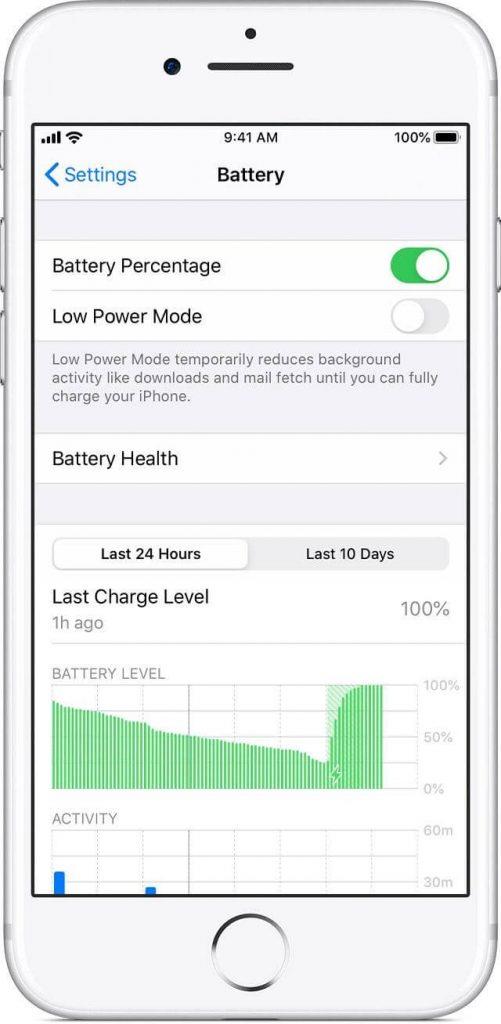
Bildekilde: Apple Support
Så dette er mer som en ytelsesstyringsfunksjon introdusert av Apple som lar oss kontrollere enhetens batteri effektivt, på en måte som forhindrer uventede nedleggelser og enhetsfeil.
Maks kapasitet
På batterihelseskjermen må du ha lagt merke til en seksjon kalt "Maksimal kapasitet" som angir en omtrentlig prosentandel av enhetens batteristatus. Vanligvis, når du kjøper en ny enhet, er den maksimale kapasiteten til et batteri 100 % og har topp ytelse. Over tid og langvarig bruk fortsetter imidlertid dette batteriprosentnivået å forringes sakte og begynner å bli litt mindre enn 100 %.
Hvis du lurer på en ideell rekkevidde for maksimal kapasitet , er alt mellom 80-100%, ifølge Apple , ganske greit og anses som helt normalt.
Topp ytelsesevne
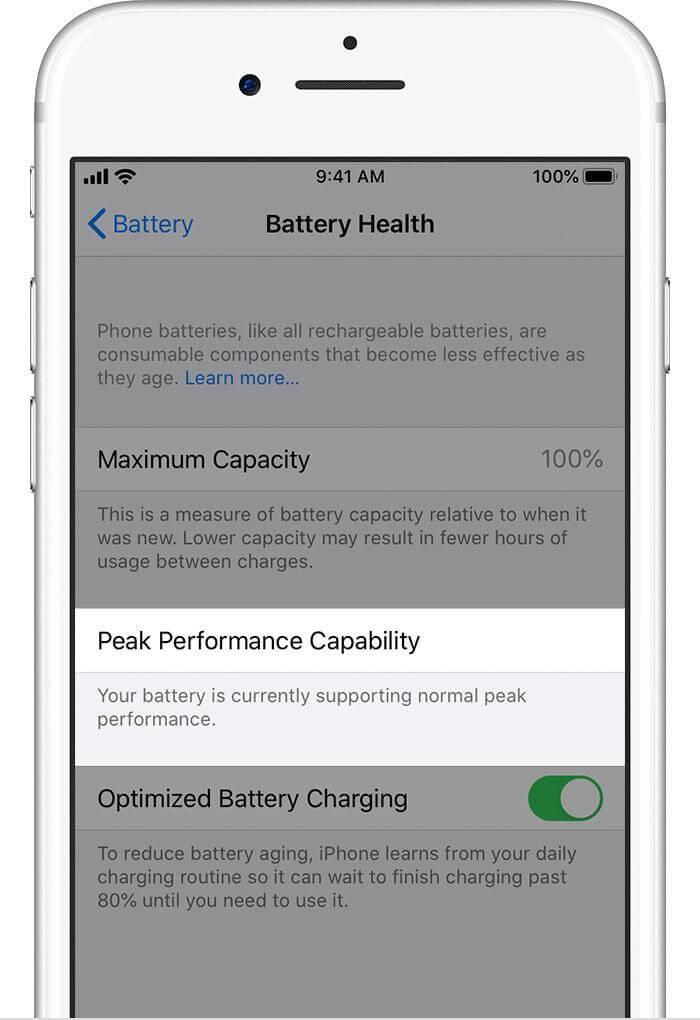
Bildekilde: Apple Support
Nå er det dette de fleste av oss går glipp av å legge merke til. Rett under alternativet for maksimal kapasitet på Battery Health-skjermen, er det et alternativ kalt "Peak Performance Capacity".
Så hvis du ser "Batteriet ditt støtter for øyeblikket normal toppytelse", har du ingenting å bekymre deg for. Men ja, når iPhone-batteriet begynner å bli dårligere, vil du motta en annen melding under dette alternativet ettersom Apple automatisk oppdaterer det.
Hvis helsenivået for iPhone-batteriet faller til et visst nivå, får du et alternativ der du kan deaktivere toppytelsesfunksjonen for å forhindre en uventet nedleggelse. Mest sannsynlig vil du se dette alternativet når enhetens batteri ikke fungerer for godt og når iPhone begynner å oppleve uventede nedleggelser og enhetsfeil.
Hvordan øke maksimal kapasitetsprosent av iPhone-batterihelse?
Her kommer den viktigste delen av dette innlegget! La oss si, den maksimale kapasiteten til iPhone er under 100 %, hvor som helst rundt 80–90 % eller lavere, ok? Så kan du øke dette nivået og bringe det tilbake til 100 %?
Dessverre ikke! Det er absolutt ingen måte på hvordan du kan øke den maksimale kapasitetsprosenten for batterihelse og bringe den tilbake til 100 %. Når den først er droppet, kan du ikke øke eller gjenoppta den til den opprinnelige kapasiteten. Det er imidlertid noen måter du kan bevare dette nivået på og sørge for at dette prosentnivået ikke degraderes for raskt.

Bildekilde: CNET
Konklusjon
Så folkens, vi håper vi var i stand til å svare på alle tvilene dine om iPhone-batterihelsen, og hva betyr det maksimale kapasitetsnivået. Siden iPhone-batterier bruker litium-ion-teknologi, har de en viss levetid. Men hvis du opplever uventede nedleggelser og enhetsfeil, anbefaler vi at du besøker et Apple-servicesenter i nærheten og får det sjekket eller erstattet.
Lykke til!
Les også:
Slik sjekker du iPhone-batteri fra Mac
Tips og justeringer for å forbedre iPhones batterilevetid, synlig!
Apple gjør en bedre jobb enn de fleste selskaper når det gjelder personvern. Men ikke alle standardinnstillingene på iPhone er i brukerens beste interesse.
Med denne handlingsknappen kan du ringe ChatGPT når du vil på telefonen din. Her er en veiledning for å åpne ChatGPT ved hjelp av handlingsknappen på iPhone.
Hvordan ta et langt skjermbilde på iPhone hjelper deg med å enkelt fange opp hele nettsiden. Funksjonen for å rulle skjermbilder på iPhone er tilgjengelig på iOS 13, iOS 14, og her er en detaljert veiledning om hvordan du tar et langt skjermbilde på iPhone.
Du kan endre iCloud-passordet ditt på mange forskjellige måter. Du kan endre iCloud-passordet ditt på datamaskinen eller på telefonen din via et støtteprogram.
Når du sender et samarbeidsalbum på iPhone til noen andre, må de godta å bli med. Det finnes flere måter å godta invitasjoner til å dele et album på iPhone på, som vist nedenfor.
Fordi AirPods er små og lette, kan de noen ganger være lette å miste. Den gode nyheten er at før du begynner å rive huset fra hverandre og lete etter de savnede øreproppene dine, kan du spore dem ved hjelp av iPhonen din.
Visste du at avhengig av regionen der iPhonen din er produsert, kan det være forskjeller sammenlignet med iPhoner som selges i andre land?
Omvendt bildesøk på iPhone er veldig enkelt når du kan bruke nettleseren på enheten, eller bruke tredjepartsapplikasjoner for flere søkealternativer.
Hvis du ofte trenger å kontakte noen, kan du sette opp hurtiganrop på iPhonen din med noen få enkle trinn.
Å rotere skjermen horisontalt på iPhone hjelper deg med å se filmer eller Netflix, vise PDF-er, spille spill, ... mer praktisk og få en bedre opplevelse.








